【Nexus5】SIM廻りの導入も行えば電話&外出先のネット接続が可能になる
無線LAN廻りなどの設定が終わったら、次はいよいよSIM廻りの導入作業だ。SIMフリー携帯を使うのが初めてだと少し戸惑うかもしれないが、手順通りに作業を行えば大丈夫だぞ。
「Nexus 5」のSIMは、マイクロSIMだ。通常サイズのSIMカードやナノSIMカードしかない場合は、カッターや変換アダプタを使ってサイズを合わせることも可能だが、完全に自己責任の世界になる…というのは、前記事で書いたとおり。ここでは、とりあえずサイズが合っている(しかし動作確認はこれからの)SIMカードが手元にある、という前提で話を進める。
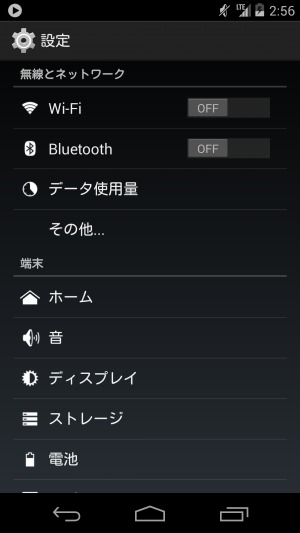 まず、SIM廻りの導入作業に入る際には、無線LAN接続を切っておいた方が分かりやすい。「設定」で「Wi-Fi」を「OFF」にしておこう。
まず、SIM廻りの導入作業に入る際には、無線LAN接続を切っておいた方が分かりやすい。「設定」で「Wi-Fi」を「OFF」にしておこう。
 この上で「Nexus 5」の電源を落とし、サイズの合っているSIMカードをスロットに入れる。本体内に説明書きが入っているが、右上の小さな穴に、説明書きと一緒に入っているピンを入れればスロットが出てくるので、ここにSIMカードを入れる。…左写真では分かりやすさを優先して電源を入れてあるが、電源を落として作業することをお忘れ無く。SIMカードが入ったら電源を入れる。
この上で「Nexus 5」の電源を落とし、サイズの合っているSIMカードをスロットに入れる。本体内に説明書きが入っているが、右上の小さな穴に、説明書きと一緒に入っているピンを入れればスロットが出てくるので、ここにSIMカードを入れる。…左写真では分かりやすさを優先して電源を入れてあるが、電源を落として作業することをお忘れ無く。SIMカードが入ったら電源を入れる。
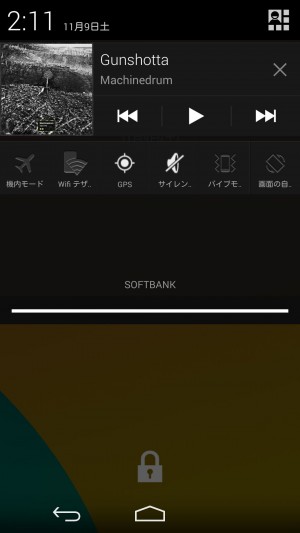 この状態で、まず電話をかけてみよう。電話が正常にかかれば、SIMカード(やアダプタ等)は正常に動作している。そもそも電話がかからない!という場合は、SIMカードが認識されていないので、ナノSIMをアダプタにしっかりはめるなど、できる限りのことをしてみよう。
この状態で、まず電話をかけてみよう。電話が正常にかかれば、SIMカード(やアダプタ等)は正常に動作している。そもそも電話がかからない!という場合は、SIMカードが認識されていないので、ナノSIMをアダプタにしっかりはめるなど、できる限りのことをしてみよう。
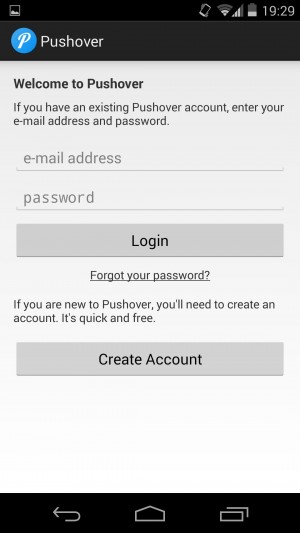 ただし、インターネット接続はできないはず。これで正常だ。
ただし、インターネット接続はできないはず。これで正常だ。
「APN」の設定を行う
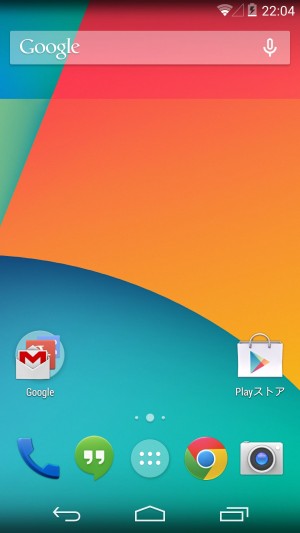 インターネット接続を行うには、「APN」と呼ばれる設定を行う。「設定」を開き、「無線とネットワーク」内の「その他」をタップ。「モバイルネットワーク」をタップ。
インターネット接続を行うには、「APN」と呼ばれる設定を行う。「設定」を開き、「無線とネットワーク」内の「その他」をタップ。「モバイルネットワーク」をタップ。
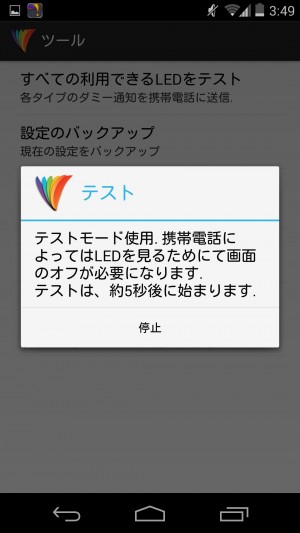 「アクセスポイント名」をタップ。
「アクセスポイント名」をタップ。
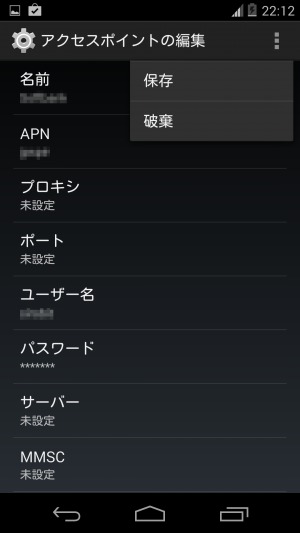 初期状態では「Application」という項目のみが表示されており、選択されているはず。右上の「+」アイコンで「アクセスポイントの編集」画面を開く。
初期状態では「Application」という項目のみが表示されており、選択されているはず。右上の「+」アイコンで「アクセスポイントの編集」画面を開く。
ここに、自分の携帯キャリア/SIMカード用の設定を入力する。キャリアから情報を貰っていればその通りに、貰っていなければ、ネット上で情報を探して入力する。情報を公開しているキャリアの場合、「(キャリア名) APN」などでGoogle検索を行えば情報が出てくるはずだ。なお、「名前」には自分で分かりやすい名前を入力すれば良い。
入力が終わったら右上メニューボタンより「保存」。そのアクセスポイントを選択する。
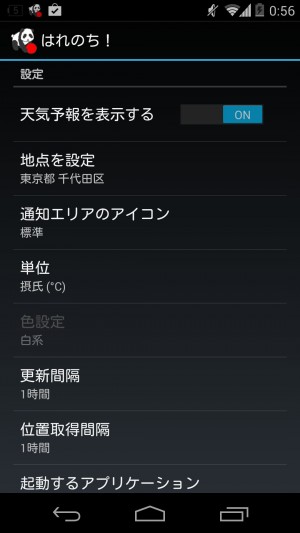 これでインターネット接続もできるようになったはずだ。接続できない場合はAPN設定が間違っているので、パスワード等等、正しく入力できているか確認しよう。
これでインターネット接続もできるようになったはずだ。接続できない場合はAPN設定が間違っているので、パスワード等等、正しく入力できているか確認しよう。
ただし注意点として、携帯キャリアによっては、契約機種以外でのネット接続は、パケット定額の範囲外だということになっている。…とはいっても実際には定額扱いされる、ということもあるが、完全に自己責任なので、この点はお忘れ無く。
特集目次
関連記事

【Nexus5】「Nexus 5」が届いたら、まずは無線LAN接続を行いネット接続可能にする

【Nexus5】ウィジェットを置けるようになったロック画面に「DashClock Widget」を

【Nexus5】最強&格安なAndroidスマホ「Nexus 5」を買うべき5個の理由

【Nexus5】音声検索や「Google Now」など、Android4.4の新ホーム画面を使いこなす

【Nexus5】通知領域内で設定変更や天気予報チェックを行うカスタマイズテク

不審なアプリのネット接続を拒否して情報流出をシャットアウト

【ノーパソ&スマホ】外出先で便利なテザリングを使いこなす基本テク

【特集まとめ】最強&格安スマホ「Nexus 5」で使いたい5個の超推奨アプリ

【Nexus5推奨アプリ】デジカメで撮影した写真をInstagram等に投稿できる「Nexus Media Importer」
2013年11月08日20時00分 公開 | カテゴリー: 便利化・快適化 | キーワード:アプリ, チップス, ニュース, 特集 | Short URL
ツイート ![]()
最新記事
- ゲームを楽しむだけで無く、おしゃれにも使えるカラバリ!有線でも無線でも使えるゲームコントローラー!
- 小さく運ぶ、大きく使う!移動中も効率的に休める枕!
- 柔軟なケーブル管理!すべてのケーブルが絡まないようにする結束バンド!
- 一瞬でくるっとまとまる充電ケーブル!急速充電も高速データ伝送も対応!
- 小型化とスタイルの融合!テンキーレスで一日ゲームをするのも快適!
- 太めのケーブルも使えるマグネット式ケーブルクリップ!6個セットで家中どこでも使える!
- クランプで手軽に設置できるケーブルトレー!使い方によって小物入れとして使うことも!
- 配線を整理してスッキリ!デスク裏に設置する布製ケーブルトレー!
- 液晶ディスプレイの上を小物置きに!設置も取り外しも簡単なディスプレイボード!
- 照明の常識が変わる究極のモニターライト!自動調光で常に最適な明るさ!
- 狭いデスクを広々使う!可動域の広いモニターアーム!
- 大きな文字で見やすいデジタル時計!壁掛け時計としても置き時計としても!
- 3in1のヘッドホンスタンド!USBハブや 3.5mmオーディオ機能も!
- ゲームやテレワークを快適に!目に優しい設計のモニターライト!
- 便利なUSB電源のPCスピーカー!Bluetooth接続にも対応!
- 高さと向きを自由に調整可能!様々なゲーム周辺機器を収納できるスタンド!
- 安定性抜群!スマホを安定して置いておける折りたたみ式のスマホスタンド!
- 片手で脱着できるスマホホルダー!ダッシュボードでもエアコン送風口でも!
- AUX経由で音楽再生!Bluetoothでワイヤレスに再生できる!
- 小さい空間のあらゆるところで空気を浄化!プラズマクラスター搭載のコンパクトな空気清浄機!
- 2台の機器を立てて収納できるクラムシェルスタンド!重量感があるので安心して置ける!
- 超スリムで持ち運びも簡単!ノートPCを最適な角度に出来るスタンド!
- ボタン1つで締めるも緩めるも手軽に!シンプル操作で高精度作業!
- 最大8台同時充電可能!スマホスタンド付きの電源タップ!
- 一台6役の猫足型電源タップ!コンセントもUSBポートもこれ一台!
- 5個のコンセントと4つのUSBポート!コンパクトなのにたくさん使える電源タップ!
- 一台6役で干渉しにくい延長コード!コンセントもUSBもこれ一台!
- 4つの機能を1台に!ワイヤレス充電機能等がついた高機能空気清浄機!
- 車内空間を短時間でリフレッシュ!高性能HEPAフィルター搭載!
- ウイルスも花粉もきれいに!車内の空気を清浄化!